
- Автоматизация
- Антропология
- Археология
- Архитектура
- Биология
- Ботаника
- Бухгалтерия
- Военная наука
- Генетика
- География
- Геология
- Демография
- Деревообработка
- Журналистика
- Зоология
- Изобретательство
- Информатика
- Искусство
- История
- Кинематография
- Компьютеризация
- Косметика
- Кулинария
- Культура
- Лексикология
- Лингвистика
- Литература
- Логика
- Маркетинг
- Математика
- Материаловедение
- Медицина
- Менеджмент
- Металлургия
- Метрология
- Механика
- Музыка
- Науковедение
- Образование
- Охрана Труда
- Педагогика
- Полиграфия
- Политология
- Право
- Предпринимательство
- Приборостроение
- Программирование
- Производство
- Промышленность
- Психология
- Радиосвязь
- Религия
- Риторика
- Социология
- Спорт
- Стандартизация
- Статистика
- Строительство
- Технологии
- Торговля
- Транспорт
- Фармакология
- Физика
- Физиология
- Философия
- Финансы
- Химия
- Хозяйство
- Черчение
- Экология
- Экономика
- Электроника
- Электротехника
- Энергетика
Практика №3. Разработка проекта Тест по Delphi. Постановка задачи. План разработки программы. Рисунок 25.3
Практика №3
Разработка проекта Тест по Delphi
1. Постановка задачи
Создать программу, с помощью которой можно выполнить:
После запуска программы появляется изображение аналогичное рисунку 25.2. Пользователь по своему усмотрению выбирает один из переключателей в группе. В зависимости от правильности ответов появляется одно из сообщений «Плохо!», «Удовлетворительно!», «Хорошо!», «Отлично!».

Рисунок 25.2
Пояснения: новыми в этой программе являются группа переключателей RadioGroup, компонент CheckBox и компонент Panel на странице палитры компонентов Стандартные (Standard).
2. План разработки программы
1. Открыть новый проект. Дать имя форме Тест по Delphi.
2. Сохранить проект в отдельной папке под именем Pr6.pas и Project6.dpr
3. Разместить в форме компоненты в соответствии с рисунком 25.3.
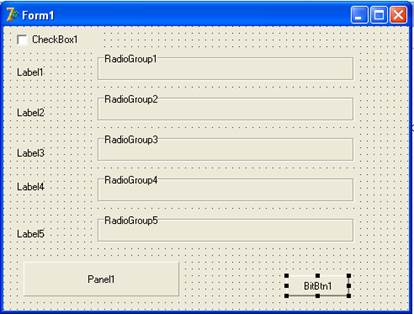
Рисунок 25.3
4. Выполнить следующие действия:
| Выделенная компонента | Окно инспектора объектов | Имя свойства, события | Действие |
| Label1 | Параметры (Properties) | Caption | С помощью какой клавиши запускают программу? |
| Autosize | False | ||
| WordWrap | True | ||
| Height | |||
| Width | |||
| Left | |||
| Label2 | Параметры (Properties) | Caption | Какое свойство определяет вид компонента BitBtn? |
| Autosize | False | ||
| WordWrap | True | ||
| Height | |||
| Width | |||
| Left | |||
| Label3 | Параметры (Properties) | Caption | Сколько окон можно увидеть после загрузки интерфейса Delphi? |
| Autosize | False | ||
| WordWrap | True | ||
| Height | |||
| Width | |||
| Left | |||
| Label4 | Параметры (Properties) | Caption | Главный модуль представляет собой файл с расширением: |
| Autosize | False | ||
| WordWrap | True | ||
| Height | |||
| Width | |||
| Left | |||
| Label5 | Параметры (Properties) | Caption | С какого слова начинается главный модуль? |
| Autosize | False | ||
| WordWrap | True | ||
| Height | |||
| Width | |||
| Left | |||
| BitBtn1 | Параметры (Properties) | Kind | bkClose |
| Caption | Выход | ||
| События (Events) | OnClick | Close; | |
| CheckBox1 | Параметры (Properties) | Caption | Начало работы |
| Panel1 | Параметры (Properties) | Caption | Удалить название |
| RadioGroup1 | Параметры (Properties) | Caption | Удалить название |
| Columns (количество отображаемых колонок) | |||
| Items | Вызвать StringListEditor, дважды щелкнув мышкой рядом со свойством Items. Ввести 5 строк: F2 F5 F7 F9 F12 Введенный текст сохранить в файле test1.txt | ||
| RadioGroup2 | Параметры (Properties) | Caption | Удалить название |
| Columns | |||
| Items | Ввести 5 строк: Caption Color Kind Enabled Name Введенный текст сохранить в файле test2.txt | ||
| RadioGroup3 | Параметры (Properties) | Caption | Удалить название |
| Columns | |||
| Items | Ввести 5 строк: Введенный текст сохранить в файле test3.txt | ||
| RadioGroup4 | Параметры (Properties) | Caption | Удалить название |
| Columns | |||
| Items | Ввести 5 строк: .res .exe .dpr .cfg .pas Введенный текст сохранить в файле test4.txt | ||
| RadioGroup5 | Параметры (Properties) | Caption | Удалить название |
| Columns | |||
| Items | Ввести 5 строк: Unit Program Begin Var Function Введенный текст сохранить в файле test5.txt |
5. Для суммирования набираемых пользователем баллов выполните следующие действия:
| Выделенная компонента | Окно инспектора объектов | Имя свойства, события | Действие |
| RadioGroup1 | События (Events) | OnClick | Sum:=0; If RadioGroup1.ItemIndex=3 Then Sum:=Sum+1; Пояснение: Индекс первого переключателя равен 0. Правильный ответ содержит переключатель с меткой F9, имеющий индекс 3. |
Переменную Sum необходимо объявить в разделе Var перед разделом implementation.
6. Вставьте в обработчик событий RadioGroup2Click, RadioGroup3Click, RadioGroup4Click, RadioGroup5Click аналогичные коды, с учетом правильных ответов, но без обнуления переменной Sum, так как оно необходимо лишь один раз перед началом суммирования.
7. Выведем на контрольную панель итоговое сообщение в зависимости от набранной суммы баллов.
| Выделенная компонента | Окно инспектора объектов | Имя свойства, события | Действие |
| RadioGroup5 | События (Events) | OnClick | Case Sum of 0..2:Panel1.Caption:=’Плохо!’; 3:Panel1.Caption:=’Удовлетворительно!’; 4:Panel1.Caption:=’Хорошо!’; 5:Panel1.Caption:=’Отлично!’; End; |
8. Вывести сообщение об окончании тестирования, добавив в обработчик событий RadioGroup5Click код:
ShowMessage (‘Конец теста!’);
9. Сохранить проект окончательно, запустить и протестировать его.
3. Дополнительное задание
1. Для контроля правильности работы программы вывести на панель (Panel2) набранную пользователем сумму баллов.
Подсказка.В форме разместить компоненты Label6 и Panel2.
| Выделенная компонента | Окно инспектора объектов | Имя свойства | Действие |
| Label6 | Параметры (Properties) | Caption | Количество правильных ответов |
| Height | |||
| Width | |||
| Panel2 | Параметры (Properties) | Caption | Удалить название |
| Height | |||
| Width |
Заголовку соответствующей панели присвоить значение IntToStr (sum).
2. Запустите программу и убедитесь, что верная сумма баллов получается лишь при последовательном выборе переключателей сначала из RadioGroup1, затем RadioGroup2 и т.д. Если порядок нарушен, то результат может быть неверным. Чтобы этого не случилось, вставьте дополнительную кнопку и сделайте подсчёт баллов только после её нажатия (кнопка Проверить (bkAll)).
3. Сделайте повторный запуск программы (сброс значений). Для этого в форме расположите дополнительную кнопку Повторить (bkRetry).
4. Для наглядности вывести результат разным цветом.
Подсказка. В оператор Case при выборе результата задать свойству font.Color выбранный цвет. Например: Panel1.Font.Color:=clRed;
5.Сделать доступным группы переключателей RadioGroup1 и т.д. только при включенном CheckBox1. Для этого свойству Enabled компонентов RadioGroup1, RadioGroup2 и т.д. задать значение false.
А в обработчик событий CheckBox1. Click вставить код:
If CheckBox1.Checked=false then
RadioGroup1.Enabled:=false else
RadioGroup1.Enabled:=true;
В этой же процедуре вставить аналогичные коды для RadioGroup2, RadioGroup3, RadioGroup4, RadioGroup5, а также для кнопок Проверить и Повторить.
Примерный вид готового приложения:

|
|
|
© helpiks.su При использовании или копировании материалов прямая ссылка на сайт обязательна.
|